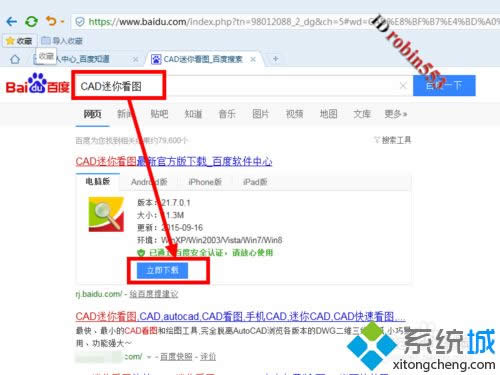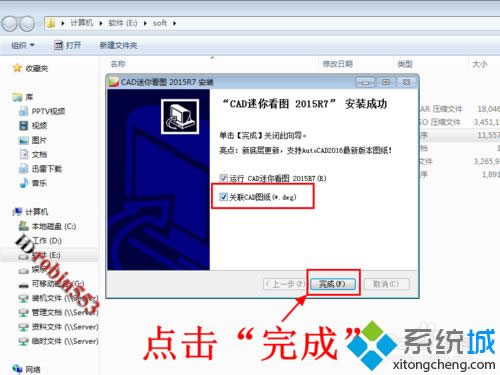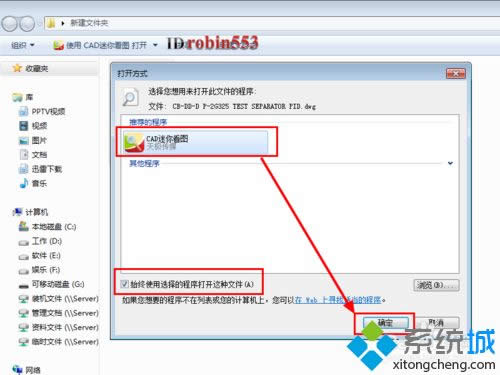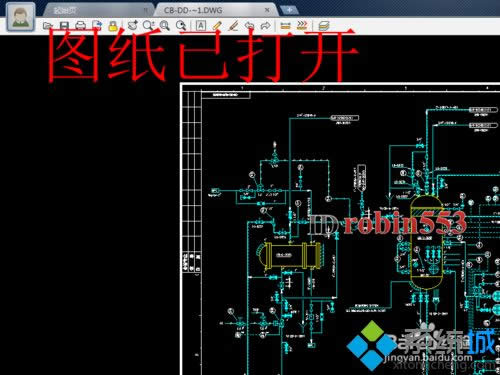Windows8系统没安装CAD怎么打开dwg文件
发布时间:2021-06-21 文章来源:xp下载站 浏览: 25
|
Windows 8是美国微软开发的新一代操作系统,Windows 8共有4个发行版本,分别面向不同用户和设备。于2012年10月26日发布。微软在Windows 8操作系统上对界面做了相当大的调整。取消了经典主题以及Windows 7和Vista的Aero效果,加入了ModernUI,和Windows传统界面并存。同时Windows徽标大幅简化,以反映新的Modern UI风格。前身旗形标志转化成梯形。 AutoCAD是很多做工程和做设计的朋友必备的软件之一,需要在别的win8系统电脑上查看CAD文件时,但是这台电脑并没有安装CAD软件,那么怎么打开dwg文件呢?因为CAD安装文件很大,而且安装时间也比较长。所以下面教程和大家分享win8系统没安装CAD打开dwg文件的方法。 具体方法如下: 1、打开浏览器,百度搜索“CAD迷你看图软件”并下载安装包;
2、下载好安装包后,双击运行安装程序,弹出程序安装界面,点击“下一步”;
3、接下来可以设置软件的安装目录,也可以不用设置直接点击“安装”;
4、安装完成,记住要勾选“关联CAD图纸”选项,然后点击“完成”。此时你就可以打开并查看CAD图纸了;
5、如果上一步未勾选“关联CAD图纸”,安装完成后可以在dwg文件上点击鼠标右键,然后选择“打开方式”;
6、然后在打开方式窗口中选择刚才安装的CAD迷你看图软件;
7、此时就可以打开CAD图纸了,但是这个软件仅支持查看CAD文件,不能进行编辑。
上述和大家分享就是win8系统没安装CAD打开dwg文件的方法,这样就可以轻松打开dwg文件了,即使没有安装CAD软件。 Windows 8是对云计算、智能移动设备、自然人机交互等新技术新概念的全面融合,也是“三屏一云”战略的一个重要环节。Windows 8提供了一个跨越电脑、笔记本电脑、平板电脑和智能手机的统一平台。 |
本文章关键词: win8系统没安装CAD怎样打开dwg文件-系统城
相关文章
本类教程排行
系统热门教程
本热门系统总排行